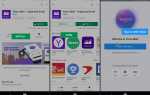Содержание
Если вы создали одну адресную книгу в Почте Windows, вам не нужно будет снова создавать эту же адресную книгу, даже если вы переключаете почтовые программы или почтовые службы.
Вы можете экспортировать контакты Windows в файл формата CSV (значения, разделенные запятыми), из которого большинство других программ электронной почты и почтовых служб могут импортировать ваши контакты.
Экспорт контактов и адресов электронной почты из Windows Mail
Чтобы сохранить контакты Windows Mail 8 и более ранних версий в файл CSV:
- Выбрать инструменты | Контакты Windows из меню в Почте Windows.
- Нажмите экспорт на панели инструментов.
- Убедись CSV (значения, разделенные запятыми) выделено
- Нажмите экспорт.
- Выбрать Просматривать.
- Выберите папку для получения экспортированных контактов или откройте новую папку.
- Введите имя папки, например «Почтовые контакты Windows», в поле Имя файла.
- Нажмите Сохранить.
- Нажмите Далее>.
- Убедитесь, что все поля адресной книги, которые вы хотите включить, отмечены. Обратите внимание, что Windows Mail не экспортирует имя и фамилию отдельно, даже если есть поля «Имя» и «Фамилия». выберите имя вместо.
- Нажмите Конец.
- Теперь нажмите Хорошо.
- Нажмите близко.
Экспорт контактов из приложения Windows 10 People
Вы не можете экспортировать свои контакты, расположенные в приложении People компьютера Windows 10, в файл CSV. Тем не менее, вы можете сделать это из своей сетевой учетной записи Microsoft и онлайн-приложения People. Оттуда вы выбираете управлять | Экспорт контактов экспортировать контакты в файл CSV. Перейти на другой почтовый сервис и использовать Импортировать Команда для импорта ваших контактов в этот сервис.